Indholdsfortegnelse:
- Trin 1: Klargøring af dine komponenter
- Trin 2: Forbered dit brødbræt
- Trin 3: Tilslutning af ét potentiometer 1
- Trin 4: Tilslutning af potentiometer 2
- Trin 5: Tilslutning af potentiometer 3
- Trin 6: Tilslutning af potentiometer 4
- Trin 7: Tilslutning af potentiometerets sidste trin
- Trin 8: Tilslutning af motorerne 1
- Trin 9: Tilslutning af motorerne 2
- Trin 10: Tilføjelse af strøm
- Trin 11: Programmering af Ardiuno

Video: Styring af 3 servomotorer med 3 potentiometre og en Arduino: 11 trin (med billeder)

2024 Forfatter: John Day | [email protected]. Sidst ændret: 2024-01-30 08:28
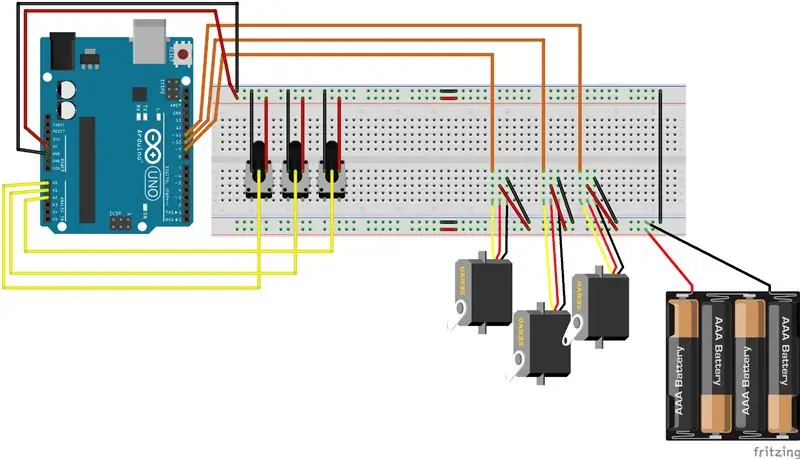
Hej. Dette er min første instruerbare, så jeg håber, at du vil være tålmodig med mig, hvis jeg laver fejl ved opsætningen. Det er skrevet til begyndere, så de mere avancerede blandt jer kan springe meget over dette og bare komme til at koble det til.
Det mål, jeg satte mig, var at kunne styre robotten, der vises på dette websted:
bocabearingsworkshop.blogspot.co.id/2015/08…
Jeg havde brug for at kunne styre 3 forskellige servomotorer ved at ændre placeringen af 3 potentiometre. Der er masser af mennesker derude, der gør ting som dette, men jeg kunne ikke finde et eksakt match til alt, hvad jeg havde brug for, så jeg besluttede at lægge dette instruktive op for at samle alt, hvad jeg lærte, på ét sted, så alle andre, der ville gøre sådan noget kunne få det til at køre hurtigt. Denne instruktive er virkelig en opsummering af andre folks fremragende arbejde og indsats.
Inden jeg angiver de enkelte trin, der er involveret i dette, vil jeg give en hurtig forklaring på, hvordan alt fungerer.
Potentiometrene sender et analogt signal til Arduino. Skitsen på Arduino (mere om dette senere) konverterer derefter den analoge indgang fra potentiometeret til en digital udgang og sender denne udgang til servomotoren, som derefter bevæger sig til venstre eller højre med den passende mængde.
Potentiometrene drives fra Arduinos 5v -linje, mens servoerne får deres strøm fra batteripakken.
Vigtig note: Det er MEGET vigtigt at jorde Arduino'en i batteripakken/servoerne for at undgå, at der sker ubehagelige ting, men jeg vil tale om dette mere detaljeret, når vi fortsætter.
Trin 1: Klargøring af dine komponenter



Du har brug for tre 10k potentiometre med ben, der kan passe ind i et brødbræt.
Jeg fandt dem her:
www.adafruit.com/products/562
Næste er servomotorer. Jeg brugte de mindste, da belastningen, de ville flytte, ville være meget lille, og de var billige.
www.adafruit.com/products/169
Derefter skal du bruge et 4 AA batteri:
www.adafruit.com/products/830
Et brødbræt til at forbinde alt:
www.adafruit.com/products/239
En Arduino Uno R3 (i det mindste er det, jeg brugte):
www.adafruit.com/products/50
Et usb -kabel til at slutte Arduino til en pc og forsyne den med:
www.adafruit.com/products/62
Arduino IDE -softwaren til at uploade det program, der styrer servoerne:
www.arduino.cc/en/Main/Software
Nogle han-/han -jumperkabler og nogle jumperwire til at lave forbindelserne
www.adafruit.com/products/1956
Breakaway header pins, der bruges til at forbinde dine motorer til brødbrættet. Jeg kan godt lide disse, fordi du ikke behøver at justere plastdeleren for at få dem til at passe i et brødbræt.
www.adafruit.com/products/400
Trin 2: Forbered dit brødbræt

En masse brødbrætter er delt i 2 sektioner langs strømskinnerne øverst og nederst (hvilket fik mig til at ridse lidt i hovedet, da jeg først begyndte at bruge dem.) Ved at bruge 4 små stykker tråd kan du bygge bro over hullet til sørg for, at din strøm går hele vejen over brødbrættet. Jeg købte endelig en, der var forbundet hele vejen på tværs, men bare hvis du har dette problem, er det sådan, du løser det.
Trin 3: Tilslutning af ét potentiometer 1
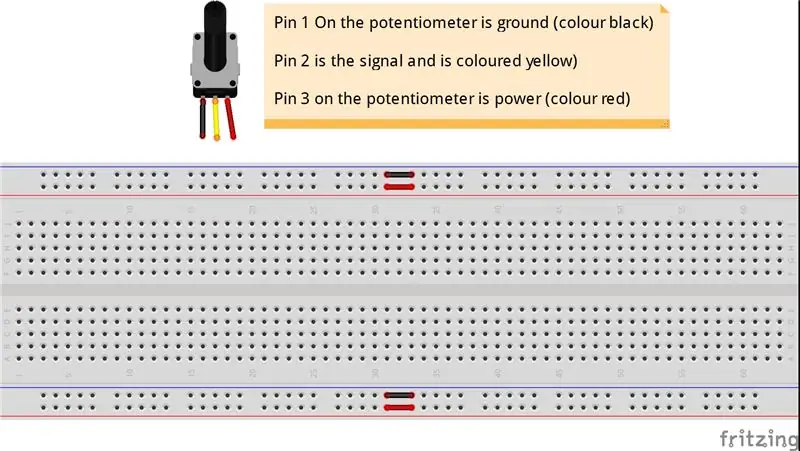
Dette diagram viser, hvad de 3 ben på potentiometeret er til.
Trin 4: Tilslutning af potentiometer 2
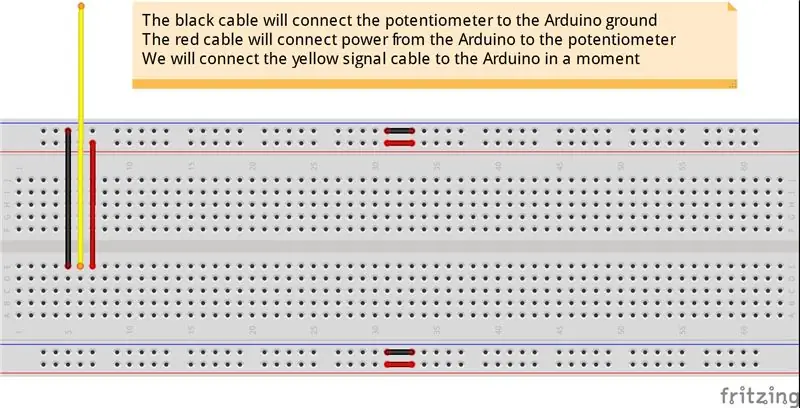
Tag 3 af hankablerne og skub dem ind i brødbrættet som vist på diagrammet
Trin 5: Tilslutning af potentiometer 3
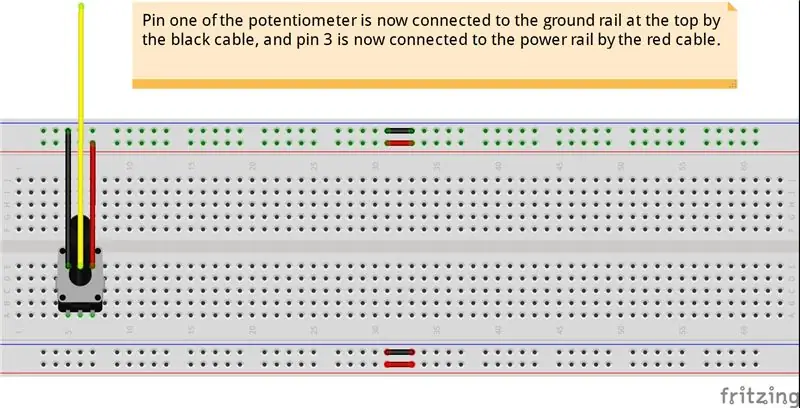
Skub nu stifterne på potentiometeret ind i brødbrættet som vist på diagrammet
Trin 6: Tilslutning af potentiometer 4
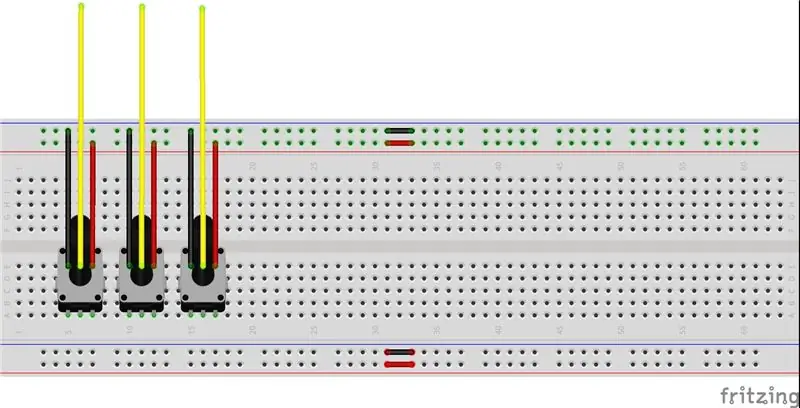
Gentag nu denne proces 2 gange mere, og vi vil nu være klar til at slutte signalkablerne til Ardiuno
Trin 7: Tilslutning af potentiometerets sidste trin
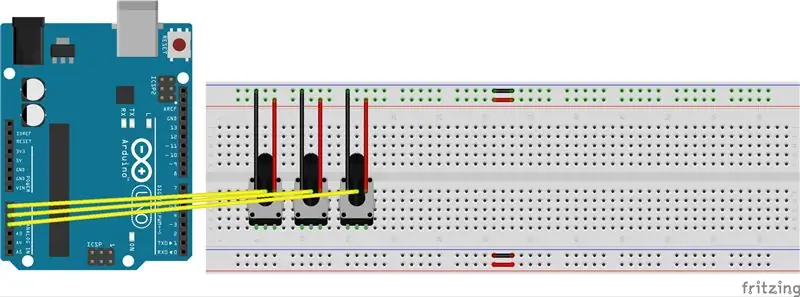
Nu tager vi de gule signalkabler og sætter dem i Arduino -kortet. Kig omhyggeligt på Arduino, og du vil se en del af tavlen kaldet Analog In. Vi tilslutter vores kabler til A0, A1 og A2 som vist i diagrammet.
I øjeblikket er vi færdige med gryderne, nu for at få motorerne sat op.
Trin 8: Tilslutning af motorerne 1
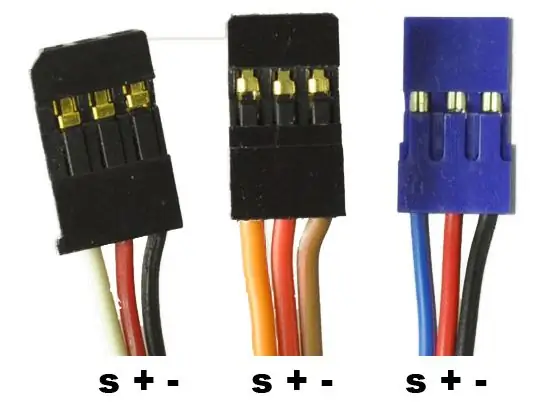
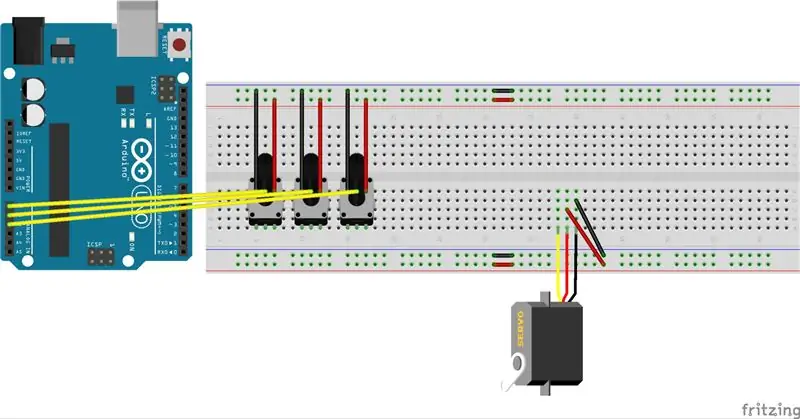
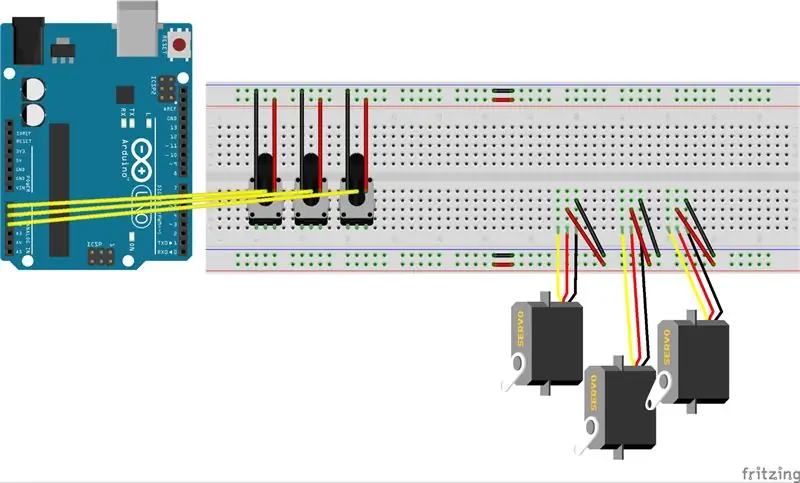
Som med potentiometrene skal vi gøre det samme tre gange, så jeg vil fortælle dig, hvordan du konfigurerer en i detaljer, og alt du skal gøre er at gentage processen.
Kabelfarver på motorer er vanskelige, da de varierer fra en motor til en anden. I mit diagram
sort er formalet (-)
Rød er strøm (+)
Gul er signal (er)
Tag et par tænger med lang næse, og afbryd en strimmel med 3 hovedstifter og sæt dem ind i hunstikket på servomotoren. Tilslut servoen til brødbrættet som vist på diagrammet. Når du har gjort det, skal vi forbinde motorerne til de nederste strømskinner, så tag to hankabler og indsæt dem i brødbrættet som vist.
Gentag denne proces to gange mere, og vi vil derefter være klar til at forbinde motorerne til arduinoen
Trin 9: Tilslutning af motorerne 2
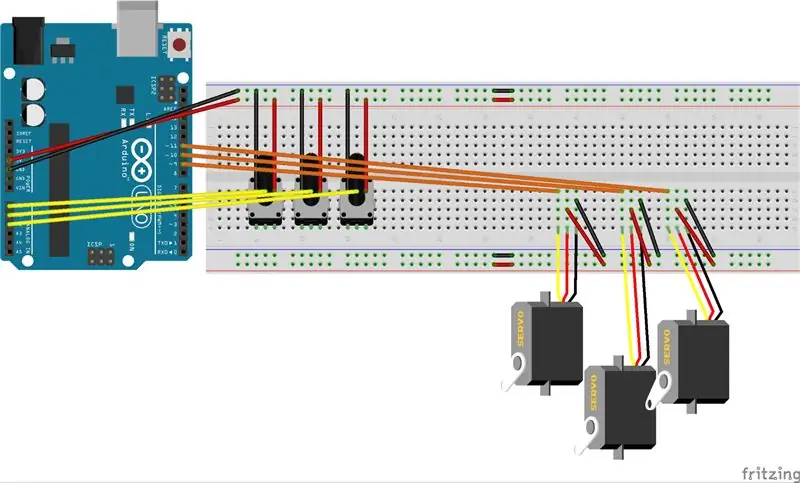
Nu har vi tilsluttet motorerne til brødbrættet, det er på tide at tilslutte signalkablet til Arduino, til dette skal du bruge 3 mandlige han -jumperkabler.
Sæt dem i brødbrættet og derefter i Arduino på disse steder:
~9
~10
~11
Disse er på højre side af Arduino som orienteret i mit diagram. Det er her, det digitale signal fra Arduino sendes til servoen for at fortælle det, hvordan man vender.
Når dette er gjort, er vi klar til at tilslutte strømmen og få den til at fungere
Trin 10: Tilføjelse af strøm
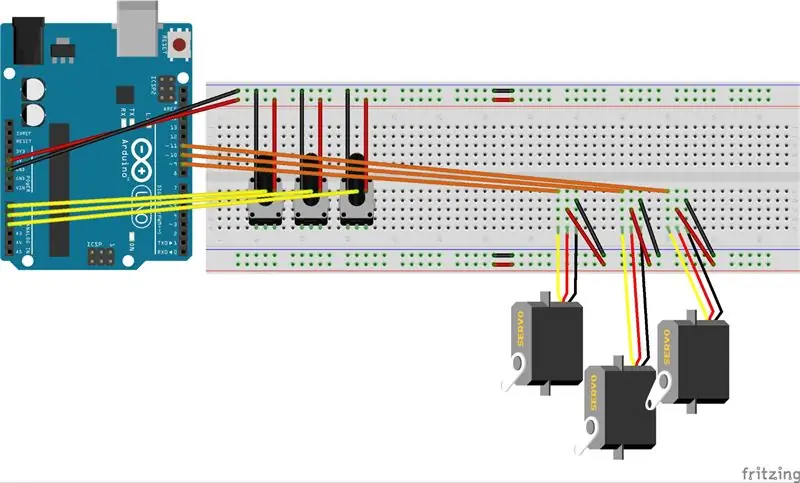
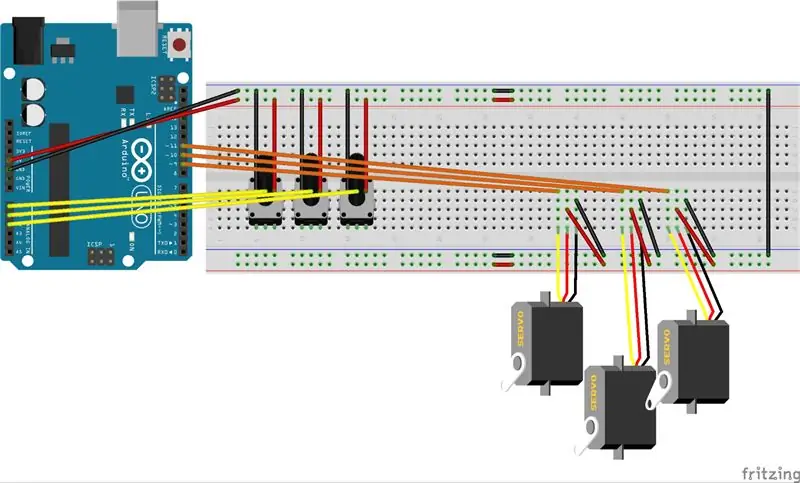
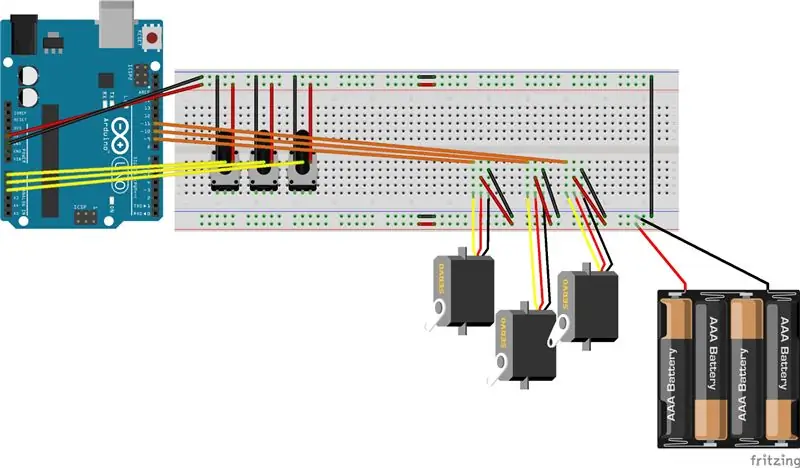
På dette tidspunkt vil vi forbinde Arduino 5v strøm og jord til den øverste skinne, som vil give strøm til potentiometrene, og derefter vil vi forbinde vores batteripakke til bundskinnerne for at drive servoerne.
Hvis vi gør dette, betyder det imidlertid, at Arduino -jordplanet og servo -jordplanet ikke vil blive forbundet med hinanden, og dette kan potentielt resultere i store problemer. Tag Arduino -stikket ud af USB -kablet, sørg for, at batteripakken ikke er tilsluttet brødbrættet, og tilslut to han -han -jumperkabler som vist i diagrammet, den ene til 5v i Arduino, den anden til jorden i Arduino.
Tag derefter et han -jumperkabel til mænd og tilslut jorden fra den øverste skinne til jorden på bundskinnen som vist på højre side af brødbrættet. Dette knytter nu Arduino -jorden til batteriets jord, som vi vedhæfter næste gang.
Tilføj endelig batteripakken til brødbrættet, og vi er færdige med den fysiske opsætning og går videre til programmeringen af Arduino.
Trin 11: Programmering af Ardiuno

For alle, der ikke er bekendt med at indlæse skitser til Arduino, foreslår jeg, at du tager dig tid til at gennemgå selvstudierne her, før du fortsætter.
www.arduino.cc/en/Tutorial/HomePage
For at gennemgå forbindelserne i mit setup
Potentiometrene er tilsluttet A0, A1 og A2
Servoerne er tilsluttet ~ 9, ~ 10 og ~ 11
Vi får brug for disse tal, når vi skriver koden for at få Arduino til at fungere med vores opsætning. Nedenfor er den kode, jeg brugte til at få Arduino til at fungere. Det er ikke min kode, jeg hackede de dele, jeg ikke havde brug for, fra en andens kode, desværre kan jeg ikke huske, hvor jeg fandt den, så jeg kan ikke give æren til den person, der skrev den. Hvis du genkender det, så lad mig det vide, og jeg vil lægge et link her til personens projekt.
#omfatte
Servo myservo3;
Servo myservo5;
Servo myservo6;
n
int potpin = 0; int potpin2 = 1;
int potpin3 = 2;
int val = 0; int val2 = 0;
int val3 = 0;
ugyldig opsætning () {
myservo3.attach (9); myservo5.attach (10);
myservo6.attach (11);
}
void loop () {
val = analogRead (potpin); val = map (val, 3, 1023, 0, 176);
myservo3.write (val);
forsinkelse (25);
val2 = analogRead (potpin2); val2 = map (val2, 3, 1023, 0, 176);
myservo5.write (val2);
forsinkelse (25);
val3 = analogRead (potpin3); val3 = map (val3, 3, 1023, 0, 175);
myservo6.write (val3);
forsinkelse (25);
}
Indsæt dette i en tom skitse, gem det og upload det til din Arduino, og du skal nu kunne styre dine servoer med dine potentiometre og kunne komme videre med dit projekt!
Anbefalede:
Alsidig I/O Extender PCB til styring af mange Nixie -rør med I2C: 9 trin (med billeder)

Alsidig I/O Extender PCB til styring af mange Nixie -rør med I2C: I øjeblikket er der stor interesse i at bringe vintage nixie -rør til live. Masser af nixie -rørurssæt er tilgængelige på markedet. Der så ud til at være en livlig handel med gamle lager af russiske nixie -rør. Også her på Instructables der
Sådan køres servomotorer ved hjælp af Moto: bit Med Micro: bit: 7 trin (med billeder)

Sådan køres servomotorer ved hjælp af Moto: bit Med Micro: bit: En måde at udvide funktionaliteten af micro: bit på er at bruge et kort kaldet moto: bit af SparkFun Electronics (ca. $ 15-20). Det ser kompliceret ud og har mange funktioner, men det er ikke svært at køre servomotorer fra det. Moto: bit giver dig mulighed for at
Shadow Light Box - Styring med IR -fjernbetjening med Arduino: 8 trin (med billeder)

Shadow Light Box - Styring med IR -fjernbetjening med Arduino: Denne instruktion vil guide dig til, hvordan du laver skygge -lysboks til næste jul. Du kan lave det selv til at dekorere dit værelse eller gøre det til din ven som en gave. Denne skyggeæske kan lave forskellige slags farver ved at blande farve med rød, blå, grøn farve
Arduino -baseret humanoid robot ved hjælp af servomotorer: 7 trin (med billeder)

Arduino -baseret humanoid robot ved hjælp af servomotorer: Hej alle sammen, Dette er min første humanoide robot, fremstillet af PVC -skumark. Den fås i forskellige tykkelser. Her brugte jeg 0,5 mm. På nuværende tidspunkt kan denne robot bare gå, da jeg tændte. Nu arbejder jeg på at forbinde Arduino og Mobile via Bluetooth
Styring af enheder gennem Arduino med mekanisk omskiftning: 8 trin (med billeder)

Styring af enheder gennem Arduino med mekanisk omskiftning: Arduino kan bruges til at styre enheder ved hjælp af enkle mekaniske kontakter og relæer
